Întrebare
Problemă: Cum se remediază codul de eroare Windows Update: 0x800706b5?
Mă confrunt cu o problemă cu serviciul Windows Update. Când încerc să instalez actualizări în așteptare, primesc un cod de eroare 0x800706b5 și niciuna dintre actualizări nu este instalată. Ce pot face să o repar?
Răspuns rezolvat
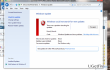
Windows Update este de departe cel mai problematic serviciu pe sistemul de operare Windows 10. De obicei, oamenii pot accesa cu succes serviciul și pot lansa căutarea actualizărilor în așteptare. Cu toate acestea, există două tipuri de erori de actualizare Windows, adică căutarea eșuează prin furnizarea de actualizări zero și un mesaj de eroare sau lista de actualizări disponibile este livrată, dar nu a putut fi instalată din cauza diverselor motive. Unul dintre
Erorile de actualizare Windows sunt 0x800706b5. Deși bug-ul nu este „proaspăt” (a apărut în 2015 la scurt timp după lansarea Windows 10), mulți oameni încă îl întâlnesc, judecând din rapoartele de pe forumul Microsoft. În plus, am observat o lipsă de instrucțiuni despre cum Eroare 0x800706b5 ar putea fi reparat.Ca de obicei, este dificil să determinați vinovatul erorilor Windows Update, dar de obicei problema apare din cauza unele fișiere de actualizare configurate incorect, eșec de instalare, probleme cu serviciul Windows Update, programe malware și similare. Prin urmare, vom oferi mai multe remedieri pe care mulți oameni le-au aprobat ca fiind de ajutor Remedierea erorii 0x800706b5. Pentru început, ar trebui să vă scanați computerul cu un utilitar profesional, cum ar fi ReimagineazăMacina de spalat rufe X9. Este un utilitar multifuncțional, care menține sistemul prin remedierea registrelor, fișierelor de sistem, incompatibilității software-ului, precum și elimină programele malware și protejează sistemul de alte atacuri. După ce ați efectuat scanarea și dacă problema persistă, încercați să efectuați acești pași:
Fix 1. Rulați instrumentul de depanare Windows Update
Windows Update Troubleshooter este un utilitar care a fost dezvoltat pentru a detecta și remedia toate problemele legate de actualizările Windows. Deși oamenii raportează adesea instrumentul de depanare pentru că nu reușește să remedieze problemele, de obicei ajută, așa că merită să încerci.
- Clic Tasta Win + X și selectați Panou de control.
- Tip Instrument de depanare și selectați Depanare din rezultatele căutării.
- Selectați Sistem și securitate și faceți clic pe Remediați problemele cu actualizările Windows.
- Așteptați finalizarea procesului și apoi verificați dacă eroarea reapare la actualizările Windows.
Fix 2. Reporniți Windows Update Services
- Clic Tasta Win + R, tip servicii.msc, și apăsați introduce.
- Acum găsește Serviciul Windows Update, Serviciu de transfer inteligent de fundal, și Criptografic Servicii.
- Faceți dublu clic pe fiecare dintre ele și selectați Stop din meniul derulant.
- După aceea, mergeți la C:\Windows\SoftwareDistribution\ locație și ștergeți tot ce se află în acest folder.
- După ce ați terminat, faceți clic Tasta Win + R, tip servicii.msc, și apăsați introduce din nou.
- Localiza Serviciul Windows Update, Serviciu de transfer inteligent de fundal, și Criptografic Servicii.
- Faceți dublu clic pe fiecare dintre ele și selectați start din meniul drop-down.
- Închideți totul, reporniți sistemul și încercați să rulați Windows Updates.
Reparați automat erorile
Echipa ugetfix.com încearcă să facă tot posibilul pentru a ajuta utilizatorii să găsească cele mai bune soluții pentru eliminarea erorilor lor. Dacă nu doriți să vă luptați cu tehnicile de reparații manuale, vă rugăm să utilizați software-ul automat. Toate produsele recomandate au fost testate și aprobate de profesioniștii noștri. Instrumentele pe care le puteți utiliza pentru a remedia eroarea sunt enumerate mai jos:
Oferi
fa-o acum!
Descărcați FixFericire
Garanție
fa-o acum!
Descărcați FixFericire
Garanție
Dacă nu ați reușit să remediați eroarea utilizând Reimage, contactați echipa noastră de asistență pentru ajutor. Vă rugăm să ne comunicați toate detaliile pe care credeți că ar trebui să le cunoaștem despre problema dvs.
Acest proces de reparare patentat folosește o bază de date de 25 de milioane de componente care pot înlocui orice fișier deteriorat sau lipsă de pe computerul utilizatorului.
Pentru a repara sistemul deteriorat, trebuie să achiziționați versiunea licențiată a Reimaginează instrument de eliminare a programelor malware.

Accesați conținut video cu restricții geografice cu un VPN
Acces privat la internet este un VPN care poate împiedica furnizorul dvs. de servicii de internet, guvern, și terțe părți să vă urmărească online și vă permit să rămâneți complet anonim. Software-ul oferă servere dedicate pentru torrenting și streaming, asigurând performanță optimă și nu vă încetinește. De asemenea, puteți ocoli restricțiile geografice și puteți vizualiza servicii precum Netflix, BBC, Disney+ și alte servicii de streaming populare fără limitări, indiferent de locul în care vă aflați.
Nu plătiți autorii de ransomware - utilizați opțiuni alternative de recuperare a datelor
Atacurile malware, în special ransomware, sunt de departe cel mai mare pericol pentru fotografiile, videoclipurile, serviciul sau fișierele de la școală. Deoarece infractorii cibernetici folosesc un algoritm de criptare robust pentru a bloca datele, acesta nu mai poate fi folosit până când nu se plătește o răscumpărare în bitcoin. În loc să plătiți hackeri, ar trebui să încercați mai întâi să utilizați o alternativă recuperare metode care vă pot ajuta să recuperați cel puțin o parte din datele pierdute. În caz contrar, îți poți pierde și banii, împreună cu fișierele. Unul dintre cele mai bune instrumente care ar putea restaura cel puțin unele dintre fișierele criptate - Data Recovery Pro.